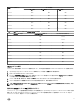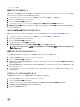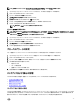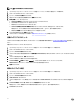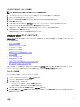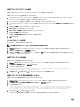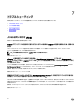Users Guide
メモ: 証明書のアップロードには、Microsoft Internet Explorer、Firefox、または Crome を使用できます。
1. OpenManage Integration for VMware vCenter の サマリ タブで、リンクを使って管理コンソールを開きます。
2. ログイン ダイアログボックスにパスワードを入力します。
3. 左ペインで アプライアンス管理 をクリックします。
4.
HTTPS 証明用の証明書のアップロード をクリックします。
5.
証明書のアップロード ダイアログボックスで、OK をクリックします。
6. アップロードする証明書を選択するには、参照 をクリックして、アップロード をクリックします。
7. アップロードを中止するには、キャンセル をクリックします。
メモ: 証明書は、PEM フォーマットを使用する必要があります。
デフォルト HTTPS 証明書の復元
メモ: お使いのアプライアンス向けにカスタム証明書をアップロードする場合は、vCenter 登録前に新しい証明書をアップロードする必
要があります。vCenter 登録後に新しいカスタム証明書をアップロードすると、Web Client に通信エラーが表示されます。この問題を
修正するには、vCenter 登録を解除してから登録する必要があります。
1. OpenManage Integration for VMware vCenter の サマリ タブで、リンクを使って管理コンソールを開きます。
2. ログイン ダイアログボックスにパスワードを入力します。
3. 左ペインで アプライアンス管理 をクリックします。
4. HTTPS 証明書 の下の デフォルト証明書の復元 リンクをクリックします。
5. デフォルト証明書の復元ダイアログボックスで 適用 をクリックします。
グローバルアラートの設定
アラート管理によって、すべての vCenter インスタンスに対するアラートの保存方法のグローバル設定を入力できます。
1. OpenManage Integration for VMware vCenter の管理コンソール下のリンクから管理コンソールを開きます。
2. ログイン ダイアログボックスにパスワードを入力します。
3. 左ペインで アラート管理 をクリックします。新規の vCenter アラート設定を入力するには、編集 をクリックします。
4. 次の項目に対する数字の値を入力します。
• 最大アラート数
• アラートの保持日数
• 重複アラートのタイムアウト時間(秒)
5. 設定を保存するには 適用 をクリックするか、キャンセル をクリックして取り消します。
バックアップおよび復元の管理
バックアップおよび復元の管理は、管理コンソールで行われます。このページのタスクには以下が含まれます。
• バックアップおよび復元の設定
• 自動バックアップのスケジュール
• 即時のバックアップの実行
• バックアップからのデータベースの復元
バックアップおよび復元の設定
バックアップおよび復元機能は、OpenManage Integration for VMware vCenter データベースをリモートロケーションにバックアップし、そのバックア
ップは後で復元することができます。このバックアップには、プロファイル、テンプレートおよびホスト情報が含まれます。データ喪失に備えるため、自
動バックアップをスケジュールすることを推奨します。この手順の後は、バックアップスケジュールを設定する必要があります。
75